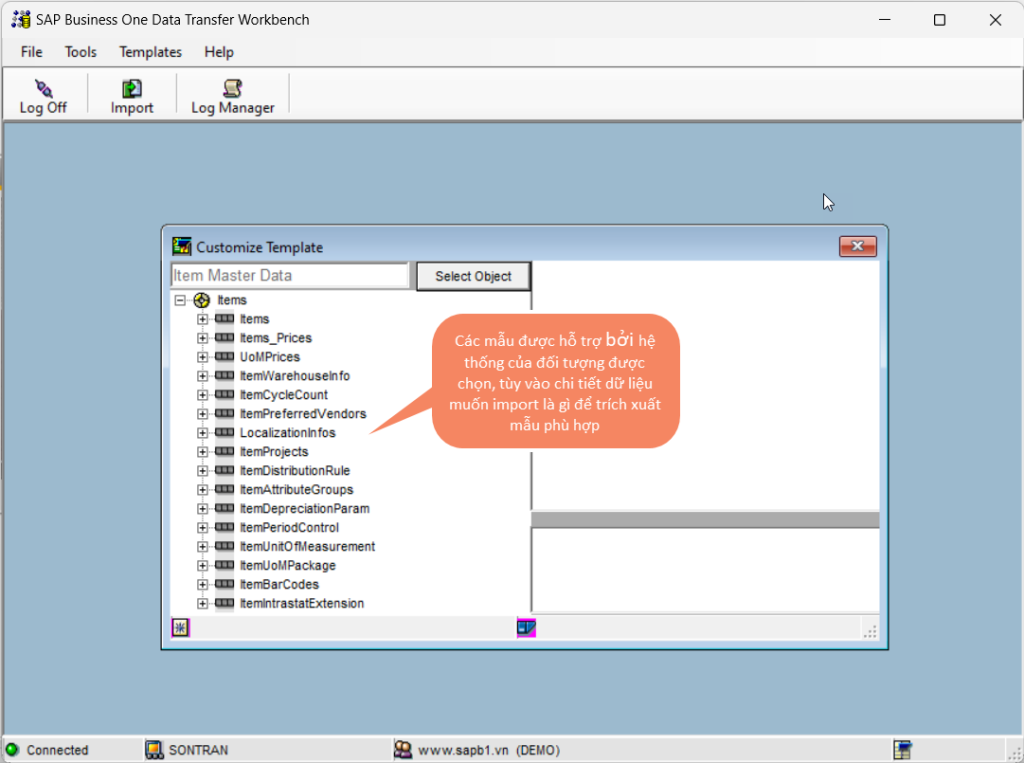Công cụ Data Transfer Workbench (DTW) được sử dụng để import dữ liệu trong hệ thống ERP SAP Business One và được phân phối trong bộ cài đặt, nằm ở thư mục Packages.x64. Người dùng cài đặt bằng cách chạy file thực thi (exe) và xác nhận các tùy chọn theo hướng dẫn của phần mềm.
Người dùng có thể gửi yêu cầu hỗ trợ đến bộ phận IT nội bộ hoặc bên triển khai để hỗ trợ cài đặt.
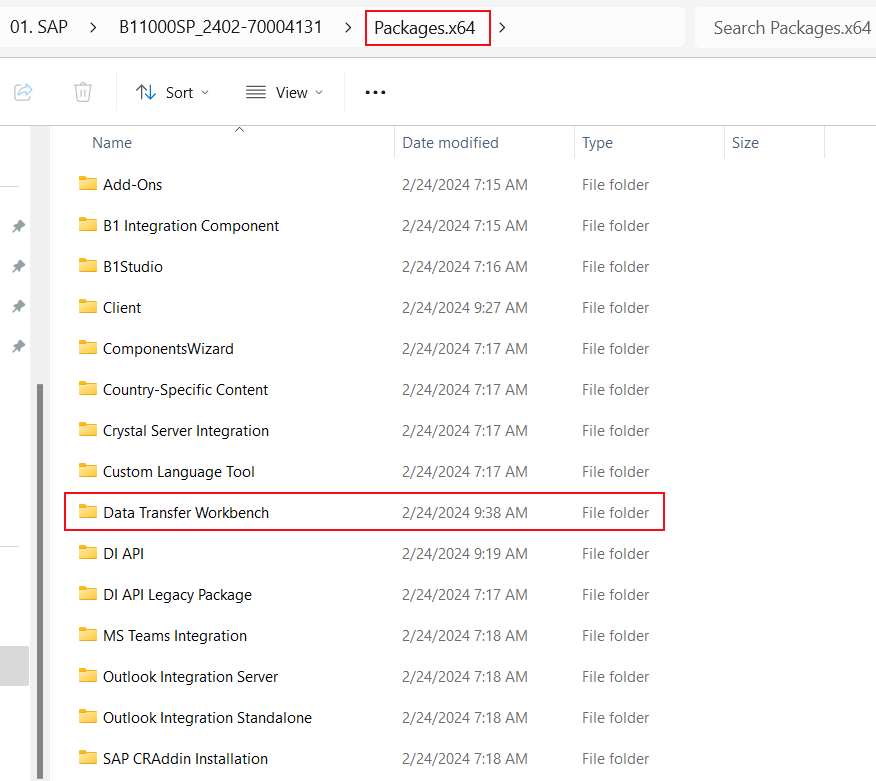
Công cụ DTW hỗ trợ import hầu hết các loại dữ liệu trong hệ thống ERP SAP Business One, nên thường được các bên triển khai sử dụng trong giai đoạn chuẩn bị số dư đầu kỳ.
DTW hỗ trợ import các loại dữ liệu sau:
- Dữ liệu thiết lập (Setup)
- Dữ liệu danh mục (Master Data)
- Dữ liệu giao dịch (Transaction)
Về cơ bản, các bước cần có để thực hiện import như sau:
1.Xác định loại dữ liệu cần import là gì
- Loại dữ liệu thiết lập: mã thuế (Tax code), nhóm khách hàng/nhà cung cấp (Customer/Vendor group), đơn vị tính (UoM),…
- Loại dữ liệu danh mục: hệ thống tài khoản kế toán (Chart of Accounts), danh mục hàng hóa vật tư (Item Master Data), danh sách khách hàng/nhà cung cấp (Business Partner Master Data)
- Loại dữ liệu giao dịch: đơn mua hàng (Purchase Order), phiếu nhập kho mua hàng (Goods Receipt PO), hóa đơn mua (AP Invoice), phiếu hạch toán kế toán (Journal Entry),…
2.Trích xuất mẫu (template) tương ứng với loại dữ liệu
- Đăng nhập vào DTW
- Tìm mẫu của loại dữ liệu muốn import: Templates >>> Customize Template >>> Select Object
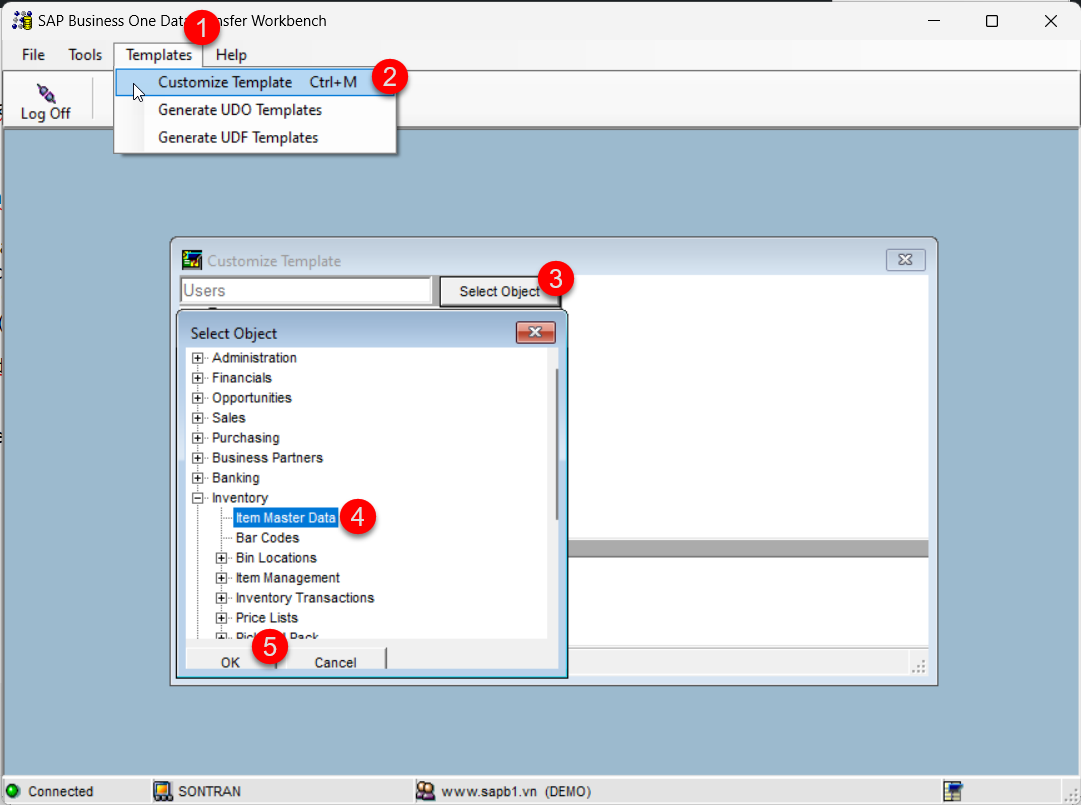
- Xuất template phù hợp với dữ liệu muốn import
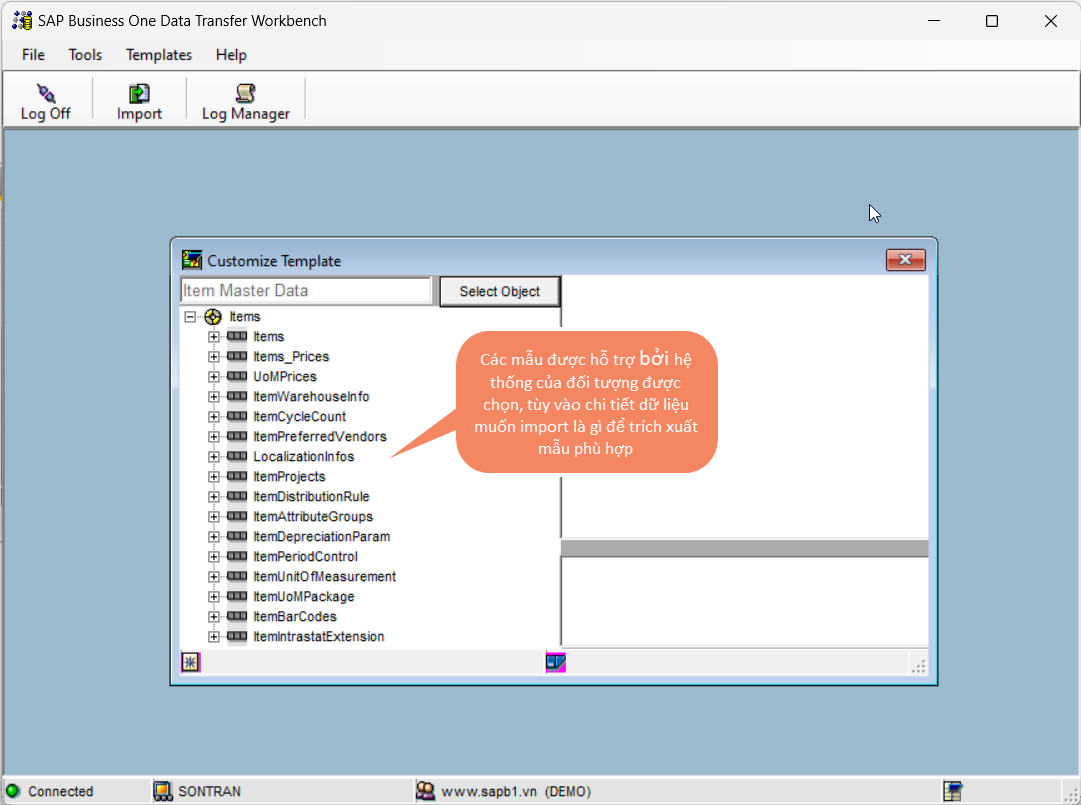
3.Điền dữ liệu cần import vào mẫu
Tùy vào cấu trúc và số lượng mẫu theo từng đối tượng, điền đúng và đủ như khi thao tác trên giao diện người dùng (User Interface).
- Lưu lại với định dạng Excel để thuận tiện chỉnh sửa nếu có sai sót
- Lưu lại với định dạng Unicode Text để làm nguồn khi thực hiện import
4.Thực hiện import
Đăng nhập vào DTW, chọn Import trên giao diện và tuân theo 7 bước để hoàn tất quá trình import dữ liệu.
Cảnh báo: DTW là công cụ import hàng loạt với số lượng lớn dữ liệu. Vui lòng sao lưu dữ liệu trước khi thực hiện bởi nếu có sai sót sẽ không thể xóa các giao dịch đã tạo thành công. Chỉ có 2 cách:
- Sử dụng bản backup để khôi phục lại
- Thao tác close/cancel ngay trên hệ thống với các giao dịch bị sai
Vui lòng xem video để nắm bắt các thao tác sử dụng trong việc sử dụng công cụ này.